
Många som driver en webbplats kan ibland upptäcka att kommentarsfälten och mailformulären verkar besökas av en skara helt vansinniga personer. De mailar förslag man inte är intresserad av eller kommenterar helt irrelevanta saker.
Om vi struntar vilka eller vad de är och i stället fokuserar på hur man kan sätta stopp för detta. Det finns flera populära lösningar: som blockera vissa besökare/länder via .htaccess, reCaptcha som kräver att man klickar i ett fält, plugins som försöker lösa problemet på olika sätt. De uppräknade lösningarna har tidigare fungerat bra, men plötsligt har några hittat vägar runt dem och tidigare lugna oaser på webben har plötsligt fullt med kommentarer och inboxen hos administratören är full.
Vi hittade en ny lösning – hCaptcha
Här på Xponent tog det hela fart för några veckor sedan. Vi passade då på att testa en rad lösningar och hittade en som verkligen bet, hCaptcha från CloudFlare. Lösningen är busenkel, man skaffar ett kostnadsfritt konto på deras webbplats. Sedan kan man lägga till webbplatser som skall skyddas. Du kan nu också ställa in svårigheten när dina besökare skall använda hCaptcha i ditt konto. Du kan också ange ett något tema captcha-frågorna skall hålla sig till, nedan temat ”Technology” valt.
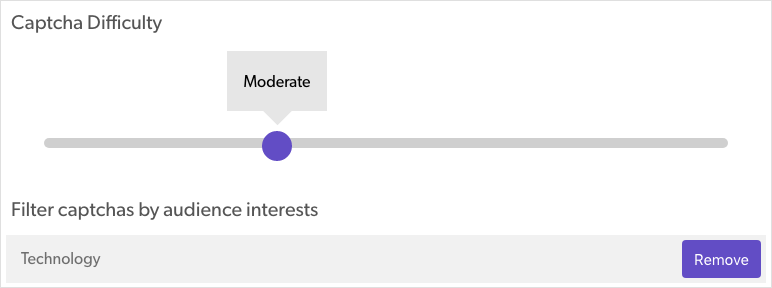
Nästa moment är att ladda ner och installera deras plugin för WordPress: hCaptcha for WordPress. När din nya plugin är installerad skall du i inställningarna ange din hemliga nyckel. Nyckeln hittar du under Settings (secret key) på din inloggning på hCaptcha. Du skall också ange din webbplatsnyckel (site key) i inställningarna för din plugin, nyckeln hittar du under Sites på din inloggning.
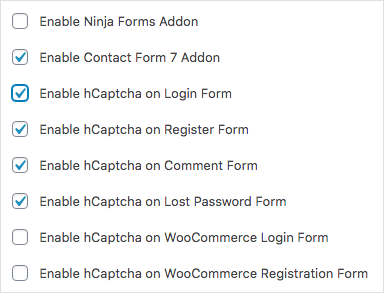 Sista steget är att ange vilka formulär som skall skyddas. Här finns det en massa olika att välja på, allt från inloggningsformulären, formulär för WooCommerce, Contact Form 7, sammanlagt 20 olika formulär som du kan kryssa för. Vårt tips är att börja med de formulär som ställt till problem och addera nya om de plötsligt börjar generera konstigheter. Du bör dock alltid kryssa för alla formulär som hör till inloggningen.
Sista steget är att ange vilka formulär som skall skyddas. Här finns det en massa olika att välja på, allt från inloggningsformulären, formulär för WooCommerce, Contact Form 7, sammanlagt 20 olika formulär som du kan kryssa för. Vårt tips är att börja med de formulär som ställt till problem och addera nya om de plötsligt börjar generera konstigheter. Du bör dock alltid kryssa för alla formulär som hör till inloggningen.
Så här fungerar det för besökare
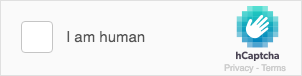 För besökaren som sedan skall använda de olika formulären måste kryssa för att de är människor (I am human). Detta gör de i det fält med hCaptcha-logotypen som dyker upp längst ner i formuläret.
För besökaren som sedan skall använda de olika formulären måste kryssa för att de är människor (I am human). Detta gör de i det fält med hCaptcha-logotypen som dyker upp längst ner i formuläret.
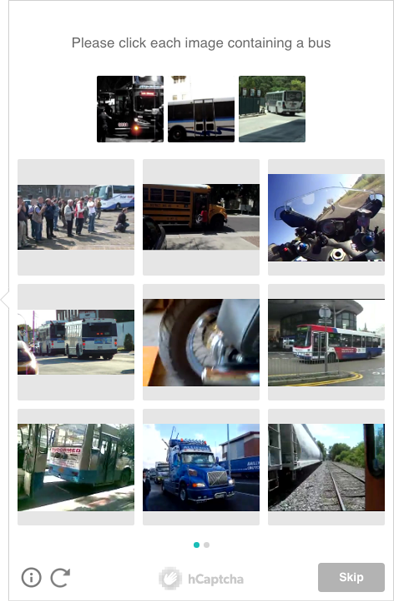 Därefter skall de klicka på de bilder som föreställer det hCaptcha frågar efter. I exemplet här intill ska alla bilder med en buss klickas på. När de klarat av detta kan de klicka på Skicka eller Publicera kommentar.
Därefter skall de klicka på de bilder som föreställer det hCaptcha frågar efter. I exemplet här intill ska alla bilder med en buss klickas på. När de klarat av detta kan de klicka på Skicka eller Publicera kommentar.
Du kan addera flera webbplatser till ditt konto på hcaptcha.com. Vi har redan lagt till två kunder till vårt konto som båda råkat ut för en massa skräpmail.
När du skaffar kontot så får du reda på att du kan tjäna pengar på hCaptcha. Vi valde att skänka bort Xponents intjänade pengar direkt till Wikimedia Foundation.
Det finns också en tjänst för större kommersiella webbplatser kallad BotStop och är en betaltjänst.

Lämna ett svar